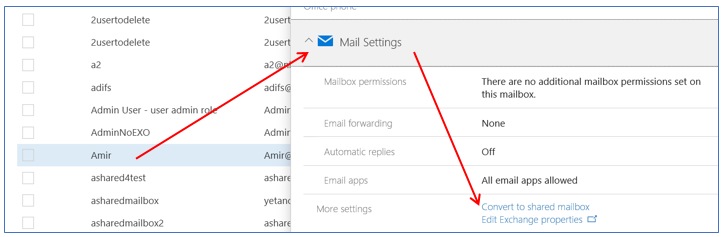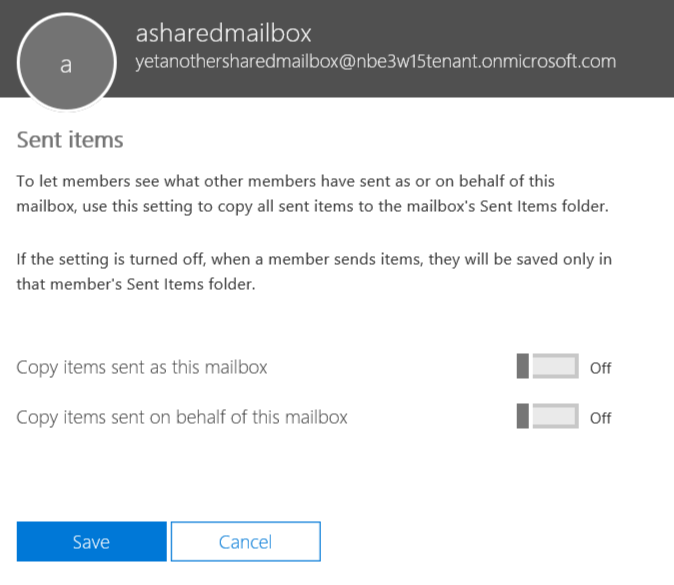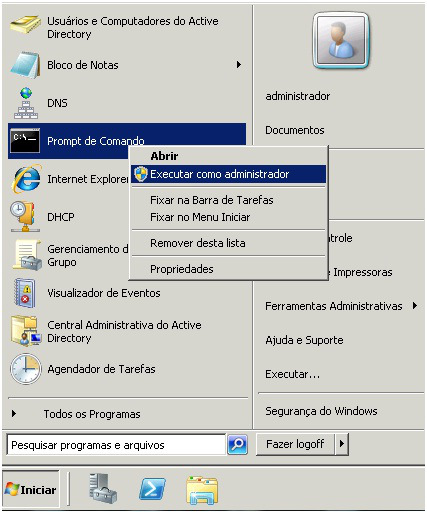Em alguns casos, precisamos desabilitar a sincronização de diretório (DirSync/AAD Connect) através de PowerShell, visto que este recurso não está sendo mais utilizado ou o servidor aonde esta ferramenta foi configurada não está mais disponível.
Desta forma, conseguimos através de PowerShell desativar a sincronização do diretório local (AD). Vale lembrar que a desativação de sincronização de diretório não é recomendável que seja utilizada como parte da resolução de problemas de sincronização, para isso, recomendamos utilizar este artigo Corrigindo problemas de sincronização de diretório no Office 365 que aborda pontos específicos relacionados a incidentes de sincronização.
Após conectar em sua assinatura no Office 365 através do PowerShell, podemos consultar o status de sincronização de seu ambiente, através do comando abaixo:
(Get-MsolCompanyInformation).DirectorySynchronizationEnabled
O comando irá retornar “True” ou “False” indicando o status de sincronização.
Caso esteja habilitado (“True“) e deseja seguir com a desativação da sincronização, basta executar o comando abaixo:
Set-MsolDirSyncEnabled -EnableDirSync $false
Neste artigo, você pode encontrar maiores informações relacionadas a sincronização de diretórios no Office 365: Configurar sincronização de diretório Office 365
Até a próxima!